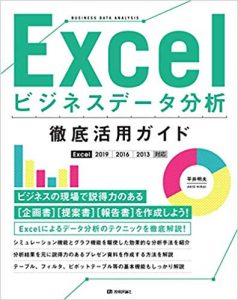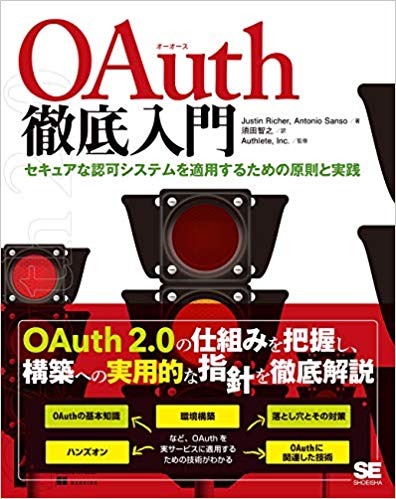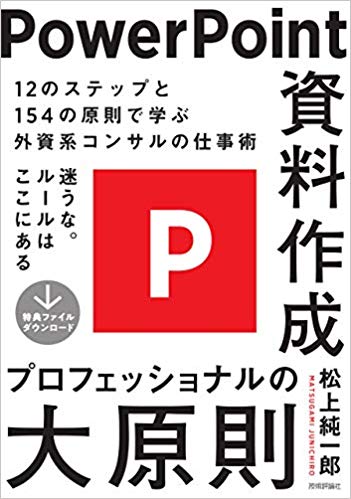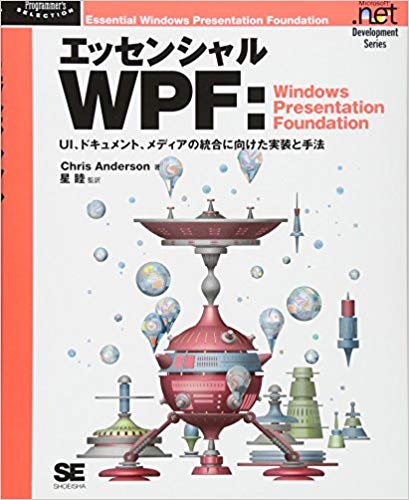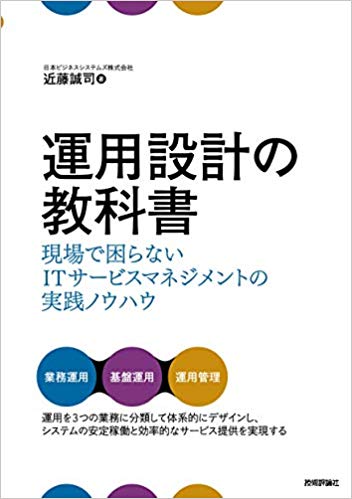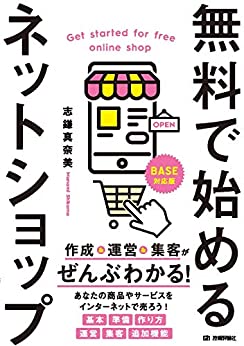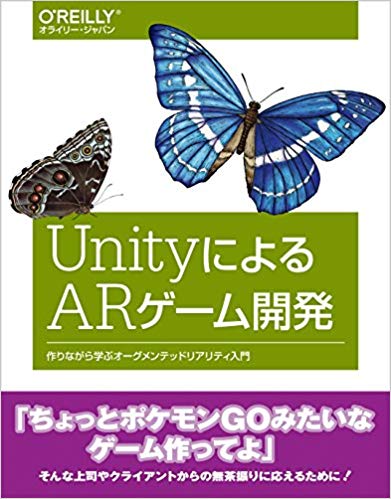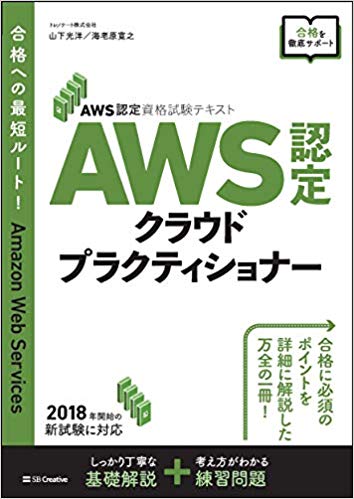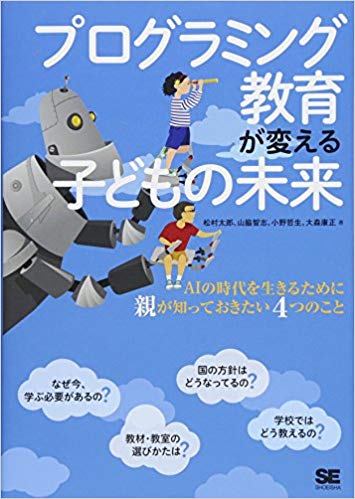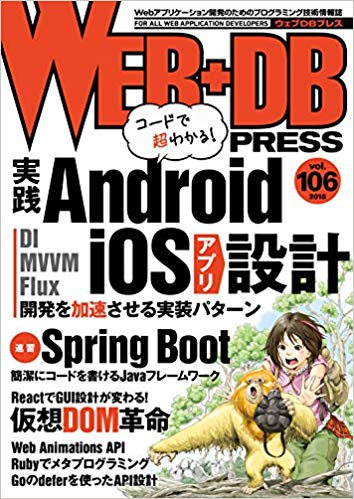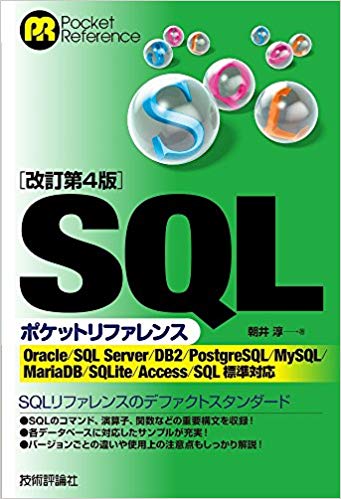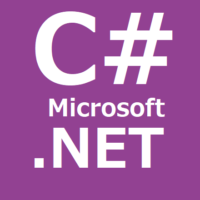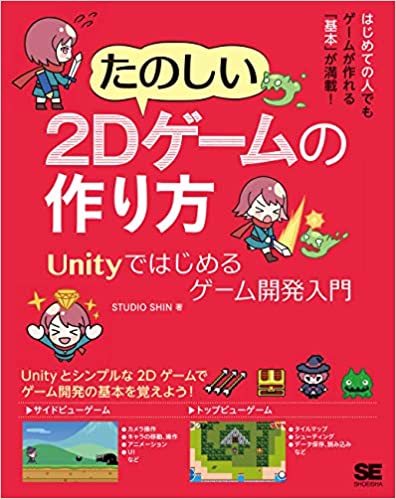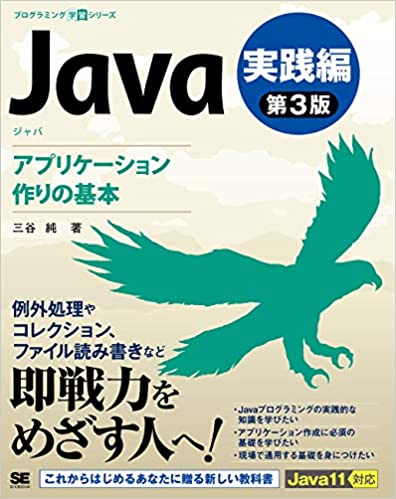目次
Chapter01 ビジネスデータ分析とは何か
01 ビジネスデータ分析の目的
02 商品企画担当者のためのビジネスデータ分析
03 営業企画担当者のためのビジネスデータ分析
04 購買・在庫担当者のためのビジネスデータ分析
05 経営企画担当者のためのビジネスデータ分析
Chapter02 分析に必要なデータを用意する
01 テキストファイルの取り込み
1 テキストファイルを取り込む
2 データの更新
02 Accessからのデータ取り込み
1 Accessのデータを取り込む
2 Accessのデータ更新を反映する
3 取り込み対象データの変更
03 Webデータの取り込み
1 Webデータを取り込む
2 取り込み対象データの変更
Chapter03 表を使いこなす
01 テーブルの活用
1 テーブルへの変換
2 テーブルへの列追加
3 テーブルへの行追加
4 テーブルスタイルの設定方法
5 テーブルスタイルのオプション
02 フィルターの活用
1 条件を満たす文字列でフィルターをかける
2 条件を満たす数値でフィルターをかける
3 条件を満たす日付でフィルターをかける
03 並べ替えと集計
1 並べ替えの方法
2 テーブルに総計を追加する
3 小計を追加する
04 条件付き書式
1 セルの強調表示
2 上位/下位ルール
3 データバー
4 カラースケール
5 アイコンセット
6 ルールの管理
Chapter04 ピボットテーブル
01 ピボットテーブルの基本操作
1 ピボットテーブルの作成
2 分析軸の入れ替え
3 分析の断面の変更
4 行(列)フィルターを使ったデータの絞り込み
5 明細データの表示
02 ピボットテーブルを使いこなす
1 計算式の追加
2 データのグループ化
3 ピボットテーブルの見た目を整える
4 レポートを展開する
03 ピボットグラフ
1 ピボットグラフの作成
2 ピボットグラフの基本操作
3 ピボットグラフの見た目を整える
Chapter05 グラフ
01 グラフの基本操作
1 グラフの作成
2 データ系列の入れ替え
3 データの追加
4 レイアウトテンプレートの活用
5 グラフの書式設定
6 グラフの種類変更
02 複合グラフの作成
1 複合グラフの作成
03 散布図の作成
1 散布図の作成
04 バブルチャートの作成
1 バブルチャートの作成
2 バブルチャートのレイアウトを整える
Chapter06 シミュレーション機能
01 ゴールシーク
1 ゴールシークの設定
02 シナリオ
1 シナリオの登録
2 シナリオの実行
3 シナリオの実行結果一覧を出力する
03 ソルバー
1 ソルバーのインストール
2 ソルバーの使用
Chapter07 新商品企画書の作成
01 企画すべき商品を発見する
1 分析用データの準備
2 バブルチャートを作成する
3 凡例を表示する
4 タイトル・軸ラベルを表示する
5 データラベルを表示する
6 グラフをPowerPointのスライドに貼り付ける
7 PowerPointのスライドを完成させる
02 ユーザーニーズを把握する
1 レーダーチャートを作成する
2 系列の順序を入れ替える
3 軸の最大値・最小値を設定する
4 チャートを完成させる
5 他の製品のレーダーチャートを作成する
6 満足度の低い属性を見つける
7 PowerPointのスライドを作成する
03 最適価格を確認する
1 散布図と近似直線を作成する
2 売上を予測する
3 売上予測をグラフに追加する
4 軸の最大値・最小値を設定する
5 グラフを完成させる
6 他の製品のグラフを作成する
7 最適価格を確認する
8 PowerPointのスライドを作成する
04 初期生産量を設定する
1 気温と販売数量の相関関係を調べる
2 相関関係のグラフを完成させる
3 販売数量を予測する
4 販売数量予測をグラフにする
5 PowerPointのスライドを作成する
Chapter08 販売促進提案書の作成
01 事業部別の売上の傾向分析を行う
1 Zチャートのデータを準備する
2 Zチャートを作成する
3 タイトルを設定する
4 縦軸のラベルを設定する
5 他の事業部のグラフを作成する
6 グラフをPowerPointのスライドに貼り付ける
7 PowerPointのスライドを完成させる
02 伸び率の高い製品を見つけだす
1 ファンチャートのデータを準備する
2 ファンチャートを作成する
3 タイトルと判例を設定する
4 データラベルと軸の最小値を設定する
5 PowerPointのスライドを作成する
03 販促を実施する重点管理対象の販売店を特定する
1 ABC分析のデータを準備する
2 ABC分析表を作成する
3 パレート図を作成する
4 パレート図にA、B、Cのランクを追加する
5 タイトルを軸の単位を設定する
6 PowerPointのスライドを作成する
Chapter09 発注計画書の作成
01 在庫過多となっている商品を把握する
1 在庫回転率のデータを準備する
2 在庫回転率を使ってグラフを作成する
3 タイトルと軸ラベルを設定する
4 データラベルを表示する
5 グラフをPowerPointのスライドに貼り付ける
6 PowerPointのスライドを完成させる
02 最適な発注点を見つけ出す
1 発注点を求めるためのデータを準備する
2 安全在庫を考慮した発注点を求める
3 在庫量の推移をシミュレーションする
4 売上在庫の推移グラフを作成する
5 グラフの色とレイアウトを変更する
6 PowerPointのスライドを作成する
03 棚の商品の組み合わせを検討する
1 データを準備する
2 制約条件を考慮した陳列数を求める
3 制約条件を変更する
4 商品の組み合わせ見直し前後の比較表を作成する
5 PowerPointのスライドを作成する
Chapter10 業績報告書の作成
01 予算に対する月々の達成率を報告する
1 達成度のデータを準備する
2 予算実績のグラフを達成する
3 グラフの参照元範囲を可変にする
4 新しいデータを追加する
5 タイトルと軸の単位を設定する
6 データラベルを表示する
7 グラフをPowerPointのスライドに貼り付ける
8 PowerPointのスライドを完成させる
02 全体費用における費目別の割合を把握する
1 費用の円グラフを作成する
2 値の小さいデータをまとめる
3 多重の円グラフを作成する
4 円グラフを整形する
5 凡例とタイトルの位置を変更する
6 PowerPointのスライドを作成する
03 会社全体の利益の事業部別構成率を把握する
1 事業部の構成比率のデータを準備する
2 100%積み上げ棒グラフを作成する
3 データラベルを設定する
4 タイトルを設定する
5 区分線を表示する
6 PowerPointのスライドを作成する